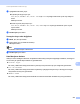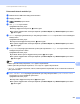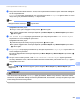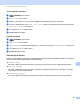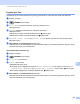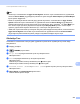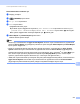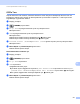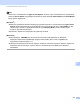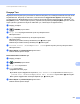Software User's Guide
Table Of Contents
- YAZILIM KULLANICI KILAVUZU
- İçindekiler
- Kısım I: Makine çalıştırma tuşları
- Kısım II: Windows®
- 2 Yazdırma
- Brother yazıcı sürücüsünü kullanma
- Belge yazdırma
- Çift taraflı yazdırma
- Eş zamanlı tarama, yazdırma ve faks işlemleri
- Yazıcı sürücüsü ayarları
- Yazıcı sürücü ayarlarına erişme
- Windows® yazıcı sürücüsündeki özellikler
- Temel sekmesi
- Gelişmiş sekmesi
- Aksesuar sekmesi
- Destek
- BR-Script 3 yazıcı sürücüsündeki özellikler(PostScript® 3™ dil emülasyonu)
- Status Monitor
- 3 Tarama
- TWAIN sürücüsü kullanarak bir belgeyi tarama
- WIA sürücüsünü (Windows® XP/Windows Vista®/Windows® 7) kullanarak bir doküman tarama
- WIA sürücüsü kullanarak bir belge tarama (Windows Photo Gallery ve Windows Fax and Scan)
- NUANCE™ OCR’li ScanSoft™ PaperPort™ 12SE yazılımını kullanma
- Öğelerin görüntülenmesi
- Öğelerinizi klasörler içinde düzenleme
- Diğer uygulamalara hızlı bağlantılar
- OCR’li ScanSoft™ PaperPort™ 12SE, görüntü metnini üzerinde düzenleme yapabileceğiniz bir metne dönüştürmenizi sağlar
- Diğer uygulamalardan öğe alma
- Öğeleri diğer biçimlere gönderme
- OCR’li ScanSoft™ PaperPort™ 12SE yazılımının kaldırılması
- 4 ControlCenter4
- Toplu bakış
- ControlCenter4’ü Giriş Modunda kullanma
- Tara sekmesi
- PC-FAX sekmesi (MFC-9460CDN, MFC-9465CDN ve MFC-9970CDW için)
- Aygıt Ayarları sekmesi
- Destek sekmesi
- ControlCenter4’ü Gelişmiş Modda kullanma
- Tara sekmesi
- PC-Fotokopi sekmesi
- PC-FAX sekmesi (MFC-9460CDN, MFC-9465CDN ve MFC-9970CDW için)
- Aygıt Ayarları sekmesi
- Destek sekmesi
- Özel sekme
- 5 Uzaktan Ayarlama (MFC-9460CDN, MFC-9465CDN ve MFC-9970CDW için)
- 6 Brother PC-FAX Yazılımı (MFC-9460CDN, MFC-9465CDN ve MFC-9970CDW için)
- 7 Güvenlik duvarı ayarları (Ağ kullanıcıları için)
- 2 Yazdırma
- Kısım III: Apple Macintosh
- 8 Yazdırma ve Fakslama
- Yazıcı sürücüsündeki özellikler (Macintosh)
- Çift taraflı yazdırma
- Eş zamanlı tarama, yazdırma ve faks işlemleri
- Yazıcı sürücüsünü Macintosh'tan kaldırma
- BR-Script 3 yazıcı sürücüsündeki özellikler(PostScript® 3™ dil emülasyonu)
- Status Monitor
- Bir faks gönderme (MFC-9460CDN, MFC-9465CDN ve MFC-9970CDW için)
- 9 Tarama
- 10 ControlCenter2
- 11 Uzaktan Ayarlama
- 8 Yazdırma ve Fakslama
- Kısım IV: Tarama Tuşunu Kullanma
- 12 Tarama (USB kablosu kullanıcıları için)
- 13 Ağdan Tarama
- Ağ Taramasını kullanmadan önce
- Ağınızda Tarama tuşunu kullanma
- E-posta için Tara
- E-posta için Tara (E-posta Sunucusu, DCP-9270CDN, MFC-9460CDN, MFC-9465CDN ve MFC-9970CDW için)
- Görüntüye Tara
- OCR'a Tara
- Dosyaya Tara
- FTP için Tara
- Ağa Tara
- E-posta için Tara’ya yeni bir varsayılan ayarlama (E-posta Sunucusu, DCP-9270CDN ve MFC-9970CDW için)
- Dosya boyutu için yeni bir varsayılan kurma (FTP'ye ve Ağa Tara özelliği için) (DCP-9055CDN, MFC-9460CDN ve MFC-9465CDN için)
- Dizin
- brother TUR
Tarama (USB kablosu kullanıcıları için)
206
12
h Dosya adı otomatik olarak belirlenir. Ancak, kontrol panelindeki karakter tuşlarını kullanarak istediğiniz
bir adı oluşturabilirsiniz.
Dosya Adı seçeneğini görüntülemek için d veya c tuşuna basın. Dosya Adı öğesine basın ve sonra
dosya adını girin (en fazla 64 karakter). OK tuşuna basın.
Not
Girdiğiniz harfleri silmek için tuşuna basın.
Aşağıdakilerden birini yapın:
Tarayıcı camı ayarını değiştirmek istiyorsanız, i. adıma gidin.
Ek ayarları değiştirmeden taramaya başlamak için Mono Başlat veya Renkli Başlat tuşuna basın.
k. adıma gidin.
i Cam Tarama Boyutu seçeneğini görüntülemek için d veya c tuşuna basın. Cam Tarama Boyutu
tuşuna basın ve sonra istediğiniz ayara basın.
Aşağıdakilerden birini yapın:
Çözünürlük ayarında renkliyi veya griyi seçerseniz, j. adıma gidin.
Ek ayarları değiştirmeden taramaya başlamak için Mono Başlat veya Renkli Başlat tuşuna basın.
k. adıma gidin.
j Dosya Boyutu seçeneğini görüntülemek için d veya c tuşuna basın. Dosya Boyutu tuşuna basın ve
sonra istediğiniz ayara basın.
Ek ayarları değiştirmeden taramaya başlamak için Mono Başlat veya Renkli Başlat tuşuna basın. k.
adıma gidin.
k Tarayıcı camını kullanıyorsanız, LCD Ortamı Kaldırma. Sonraki Sayfa? öğesini görüntüler.
Taramayı bitirdikten sonra, USB Flash bellek sürücüsünü makineden çıkarmadan önce Hayır öğesini
seçtiğinizden emin olun.
Not
Tarama türü e. ve f. adımda seçtiğiniz ayarlara bağlıdır, Mono Başlat veya Renkli Başlat ayarı
değiştirmez.
DİKKAT
Veri okunurken LCD ekranda Taranıyor öğesi görüntülenir. Makine veriyi okurken, makinenin elektrik
kablosunu veya USB Flash belleği sürücüsünü ÇIKARMAYIN. Aksi takdirde, veri kaybı oluşabilir veya USB
Flash belleği sürücüsü hasar görebilir.